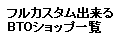VHSビデオ編集向きPCをBTOで作る
(本ページはプロモーションが含まれています)
(本ページは、内容が古くなった旧ページ【VHS・ビデオ編集向きPC】を大幅に変更したものです。 )
(PR)総アイテム2000台!即日発送リフレッシュPC
【本ページと関係深いページ】 :
 動画編集向け推奨スペックPC - Adobe Premiere, PowerDirector, After Effectsなど快適
動画編集向け推奨スペックPC - Adobe Premiere, PowerDirector, After Effectsなど快適
 高速エンコーダの現状−インテルQSV機能と外付GPUカード
高速エンコーダの現状−インテルQSV機能と外付GPUカード
 市販ハード・エンコーダーに迫る?新Core iシリーズSandy BridgeのQSV機能
市販ハード・エンコーダーに迫る?新Core iシリーズSandy BridgeのQSV機能
VHSテープや8mmテープで保存した家族・お子さん、友人たちのビデオ、あるいは購入した映画など、たくさんの大切なビデオ映像を持っている人は多いと思います。
ただ、テープは古くなると劣化してやがては見られなくなったりしますので、これをパソコンにデジタルで取り込み編集し、DVDなどに再記録して残したいと考えるのは、ごく自然な流れです。
少し前までは、この作業には多くの知識と手間や(エンコード)時間がかかるため、マニアックなパソコン好きを除いて、敬遠されて来ました。
最近は周辺機器やビデオ編集ソフトの格段の進歩が見られ、身近なものとなっています。また、You Tubeなどの動画投稿サイトが増えたため、投稿する人も増加しています。
まずは、この時、必要になる周辺機器準備や基本的な作業の流れについて、書きますと、その工程は
1.【ビデオキャプチャ機器から取り込む】
2.【映像を編集】
3.【オーサリング(タイトル、メニュー画面作成)】
4.【DVDに焼く】
の順番になります。
【ビデオキャプチャ機器を選び、購入検討する】

まず、お持ちのVHSビデオデッキとパソコンとの接続方法ですが、ビデオキャプチャという装置を介して、映像や音声をデジタル圧縮※して取り込む(キャプチャと呼ぶ)のですが、いくつかの方法があります。
下の表に、最近販売されている主なビデオキャプチャ機器で分類した方式と特徴を掲載しました。
※注記)
1.デジタル圧縮形式:コーディックとも云い、MPEGなどの映像コーディックとMP3などの音声コーディックがある。
2.エンコード方式とは、ファイルの符号化と圧縮を同時に行なう時の方式を指し、ソフトウェアとハードウェア(電子回路)の2つの方式がある。ソフト・エンコードよりハード・エンコード方式のほうが、CPUに負担をかけず高画質にMPEG変換できる。
| 接続機器メーカー例 | ビデオ圧縮形式 | 取り付け方法 PCとの接続方式 |
概要 |
|---|---|---|---|
| アイオーデータ GV-USB2/HQ 
|
●ソフトウェアエンコード (MPEG-2、AVI) ●低性能CPUのPCでは、コマ落ちなど現象が出る。 |
●外付け機器 (ノートPC、デスクトップ) ●USB接続方式で差込むだけの簡単 (パソコン側:USB2.0必要) |
●パソコン初心者向き
●価格が安い。 ¥7,400 円程度 |
|
アイオーデータ GV-MDVD3 
|
●ハードウェアエンコーダ搭載 (MPEG-2エンコーダ) ●CPUにかかる負荷が減るため、割と低性能CPUでも可 ●ビデオビットレート: 7.0、4.0、2.5Mbps(VBR) |
●外付けユニット機器 (ノートPC、デスクトップ) ●USB接続方式で差込むだけの簡単 (パソコン側:USB2.0必要) |
●パソコン初心者向き。
●価格が少し高い。 ¥12,500 円程度 ● ●最安値をアマゾンで探す |
|
ピクセラ PIX-DA022-PP0 
|
●キャプチャフォーマット:MPEG-2
●最大ビットレート:15Mbps ●ハードウェアエンコーダ搭載かどうか不明 |
●キャプチャカード内蔵式(デスクトップ向け)
●内部PCI スロット接続方式 |
●ハードウェアに詳しい人向き
●TVチューナー付き ●ハイビジョン地デジとアナログ放送対応 ¥13,700〜¥26,800円位 ● ●最安値をアマゾンで探す |
【VHSデッキとの接続に用いられるケーブルの種類】

VHSデッキとの接続は、映像信号は、コンポジットRCA端子(黄色)、またはSビデオ端子(黒色のミニDIN 4ピン)、音声入力信号は、RCAオーディオ(L/R) 赤白2端子といずれの製品も共通です。
それぞれの対応コネクターを端子の色を見ながら、ビデオデッキ側とキャプチャ機器との間を接続します。

映像信号は、出来れば、より良好な画質での利用が可能となる、(左写真の)Sビデオ端子での接続がおススメです。
※注記)S端子信号は、コンポジット映像信号(RCA端子)を、輝度信号(Y)と色信号(C)の2系統に分離(Separate)して伝送することからこのように呼ばれる。
さて、これらのケーブル接続が終われば、ハードウェアの準備が出来たことになります。(パソコンとのUSB接続の場合は、通常、付属ソフトのインストール後となります。これは各取説の指示に従って下さい。)
【ビデオ映像編集ソフトのインストール作業】
ここから先は、パソコン側でのビデオ編集ソフトのインストール、それに続くキャプチャや編集などの作業となります。
まず、基本的作業の手順は、下のようになります。
1.【VHSビデオの映像をキャプチャする】
2.【映像を編集】
3.【オーサリング(タイトル、メニュー画面作成)、DVDファイル作成】
4.【DVDに焼く】
これらの作業をするための、キャプチャー〜編集用ソフトウェアは、ほとんどの場合、上に挙げたキャプチャ機器に付属しています。初めての場合は、それを利用するのが大変理解しやすいと思います。

■まず、一番上のパソコン初心者の方向きの、←アイオーデータ GV-USB2/HQには、サポートソフト(DVD-ROM)が添付されており、これを使うと、1クリックでインストール、セットアップ完了します。
次にキャプチャケーブルとパソコンをUSBで接続すれば、あとはDVD作成までを簡単な操作で(ダビングを)行うことができます。このソフトは、「ダイレクトレコーディング」に対応のため、直接DVDメディアに録画することも可能です。
ここから、さらに映像に編集するために、CyberLinkのビデオ編集ソフト「PowerDirector8 for I-ODATA」、BD・DVDオーサリングソフト「CyberLink PowerProducer5 for I-O DATA」、ラベル印刷ソフト「CyberLink LabelPrint2.5」、ビデオ録画ソフト「アイ・オー・データ機器製 LightCapture」などが付属しています。

■上から2番目の、←アイオーデータのキャプチャユニットGV-MDVD3には、ビデオ編集・DVD作成ソフトとして、Ulead社の「DVD MovieWriter 7 Special Edition for I-O DATA」が付いていて、この一つのソフトで、ビデオキャプチャから編集・DVD保存まで簡単に行えます。
このソフトの「ダイレクト・レコーディング」という機能を使うと、キャプチャしたデータをハードディスクに保存せず、直接DVDに録画できるため、DVDへの録画時間とハードディスク容量が節約できます。
また、入力端子にビデオ信号が入ると自動的に録画をスタートする「シンクロ録画」機能というのを搭載しているため、VHSビデオデッキの電源がONになると、自動で録画を開始するという機能があり、連続キャプチャの便利さがあります。

■3番目の、←ピクセラ製の内蔵キャプチャカードPIX-DA022-PP0には、地上デジタルとアナログのダブルチューナーが搭載されているため、それに対応した「StationTV」というソフトが付属します。
このソフトは、フルハイビジョンの地上デジタル放送を高品質のまま視聴・録画・再生できます。地デジコンテンツには、様々なコピー制限がありますが、アナログ放送のコンテンツなら「編集・オーサリング・コピー」など自由に取り扱いができます。
以上ここまで、VHS・ビデオ編集向きPCに必要なハード装置や付属のソフトについて、書いて来ましたが、手持ちのパソコン自体のスペックは、現在のままでも十分なのでしょうか。
キャプチャ機器を取り付けて見たが、満足に動作しないこともあるかも知れません。その辺が心配な所ですね。
特にソフトウェア・エンコード方式のキャプチャでは、CPUの性能が低いPCの場合、良い画質(高ビットレート)で録画しようとすると、コマ落ちしたり、録画中処理が重くなったりするという不安定現象が出ます。
逆にハードウェア・エンコード方式のキャプチャであれば、あまりCPUに負担をかけず、安定した高画質での変換録画ができることになります。
また、キャプチャ後の、Blu-Rayなどの高画質コーディック変換やカット編集作業で、再エンコード発生となる場合があります。
この時、CPU性能が高いと、つまりシングルコア→デュアル(2)コア→クアッド(4)コアCPUの順で、さらに高クロックCPUであればあるほど、エンコード処理速度が上がり、その時間が短くなります。
【パソコン本体のスペックは、十分か?】
このため、現在、快適なビデオ編集が出来るスペックを持たせたパソコンとして市販されてるPCを取り上げて、その性能を少し調べて見たいと思います。
特にこの分野に力を入れていると思われる、ショップブランドの「ツクモ」に動画編集に特化した特別モデルE-GEARと言うのが3機種あります。
性能を決める主要部品についてチェックして見ますと、ハードウェアの性能は、下表のランク付けでした。
| チェック項目 | グレード3 省スペースモデル |
グレード2 クアッドコアCPU搭載モデル |
グレード1 アクセラレータ搭載モデル |
|---|---|---|---|
| CPU
|
Core i5-650 (HT対応の2コア4スレッド) 3.2GHz (Turbo Boost時3.46GHz) |
Core i5-750 (HT非対応の4コア4スレッド) 2.66GHz (Turbo Boost時3.2GHz) |
Core i7-930 (HT対応の4コア8スレッド) 2.8GHz (Turbo Boost時3.06GHz) |
| メインメモリ
|
4GB (2GBx2) DDR3-1333
|
4GB (2GBx2) DDR3-1333
|
6GB (2GBx3) DDR3-1333 |
| ビデオボード
|
NVIDIA GeForce 210 512MB
|
NVIDIA GeForce GT 240 1GB
|
NVIDIA GeForce GT 240 1GB |
| ハードウェアエンコーダボード
|
なし
|
(オプション)
|
【H264/MPEG2コーデックアクセラレーター】
(ビデオキャプチャは出来ません) FIRECODER Blu |
| 標準価格
|
¥129,980円
|
¥149,980円
|
¥259,980円 |

←写真は、高速処理アクセラレータ搭載モデルのEA7J-C22/S外観
この表から、VHS・ビデオ編集向きPCに必要なハード性能レベルを感じ取って頂けたでしょうか。最低グレード3→最高グレード1へと性能が上がります。
3機種の内、グレード2のクアッドコアCPU搭載モデルが標準的な仕様だと想定して、CPUの選択にグレード3のCPUより、少し速度を落としてまでも、独立した4コアで4スレッド処理のCore i5-750を入れてるのが、興味深く感じられます。
デュアルコアCPUのハイパースレッドで4スレッド処理するよりも、物理的にコア数が4個あるCPUの4スレッド処理の方が、当然ながら速いということですね。
また、ビデオボードも、GeForce GT 210 512MBでなく、GeForce GT 240 1GB クラスに変えているのもうなずけます。筆者なら、もう少し上の性能のグラッフィックカードにBTO変更したいところです。

なお、どの機種にも動画編集ソフトとして、トムソンカノープス製品の、EDIUS Neo 2 Booster (製品版)が付属してるのは、共通です。
最後に気になる、ハードウェアエンコーダ有無についてですが、ツクモのサイトにも、ビデオ編集をさらに快適にする専用ボードとして、次のデータ記載がありました。
ソフトウェアエンコードでは、23分20秒もかかった時間が、高速エンコーダボードFIRECODER Blu 搭載では、5分の1の4分30秒に短縮(使用CPU例:Core 2 Quad 2.83GHzのPC)したということです。
(注意:このカードにはビデオキャプチャ機能はありません。)
もし、近い将来の作業が、SD画質から、ハイビジョン(HD)画質の編集作業や、H.264とMPEG2コーデックの相互ファイル変換処理も必要となる、あるいは、Blu-rayディスク作成なども予想される場合は、ハイビジョン編集・ブルーレイ制作アクセラレータ FIRECODER Blu 搭載も選択肢の一つとなるでしょうか。
※注記)SD画質とは、Standard Definition の略で、従来のアナログ放送の画質(標準画質)のこと。横縦比が、4:3上下の走査線が525本(有効が480本)である。
2010年9月作成
動画編集に特化した特別モデルE-GEAR
【初心者のクリエイター向け参考ページ】 :
●初心者のクリエイターPC入門
●After Effects STUDY!! アフターエフェクトの初心者向けチュートリアルや使い方
●AE:GATHERING * AfterEffectsの海外チュートリアル集(AEでモーショングラフィックスの作り方を解説)
【サイト内の関連記事ページ】 :
●EDIUS(エディウス)が快適に動作するPCのスペックは
●業務向け本格用途は→コスパ重視の映像・3DCG制作用PCの事例1−Adobe CS6 動作確認モデル
●3DCG/CAD/映像編集など向けQuadro搭載PC一覧
●アップルのクリエイター向けパソコン、Mac Pro評価
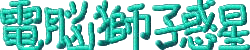


 ご意見、ご要望について
ご意見、ご要望について